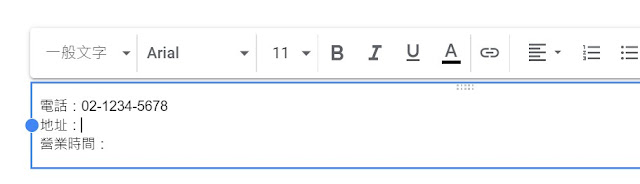素材及文字
(2025/5/22 修改)
以下為旗立課本的素材,僅限校內作業使用。
------------------------------------------
下載超連結:素材圖片。
按視窗右上方的 ↓ (下載 )圖示。
按 ↓,按資料夾圖示(在資料夾中顯示)。
或者使用 檔案總管,打開「下載」此資料夾。
選 已下載的檔案「ex08-03b.zip」,按右鍵,選「解壓縮全部」。
打開 「pic 」資料夾,可看到所有的圖片。
使用到的文字:
------------------------------------------------
首頁
關於我們
商品列表
店面資訊
電話:02-1234-5678
地址:
營業時間:
訂購須知
提前三天下訂
無法提供宅配
訂單滿 $1,500 免運費
法式馬卡龍
$450/6入
奶油可頌
$380/5入
水果蛋糕捲
$580/1捲
天使可麗露
$420/6入
------------------------------------------
登入Google 帳號。
選右上方九個小點圖示(Google 應用程式),再選 「協作平台 」。
選右上方九個小點圖示(Google 應用程式),再選 「協作平台 」。
點選「空白」中的「+」,建立空白的新網站。
在右邊的面板,切換至「頁面」此標籤,按下面的「+」鈕,新增頁面。
輸入頁面名稱 : 關於我們,按「完成」鈕。
仿照上述步驟,新增 「商品列表」頁面。
選「首頁」此頁面。(有二種方法,按右邊頁面標籤中的「首頁」 或 導覽列中的「首頁」皆可。)
在左上方,輸入網站名稱,例如 :旺旺烘焙店 (店名請自取 ),也就是存在Google 雲端硬碟的協作平名文件名稱。
選取 「你的頁面標題」,按移除鈕。
右邊的面板,切換至主題標籤,點選憧憬樣式(可將垂直捲軸往下拉,就看到 憧憬 )。
自己設定顏色,可先水平移動 色相 滑條,選顏色的種類,再移動上面的彩度和明度,就會在下面自動產生對應的色碼,如 #27c7c0)。
按字型樣式下拉式方塊。
選粗體。
游標移至橫幅上,按「圖片」鈕,選「上傳」。
選「下載」此資料夾,找到 pic,選 「banner01.jpg」,按開啟鈕。
按圖片右下方的「移除清晰度調整設定」鈕,關閉預設的背景圖淡化處理功能,讓圖片變清晰。
按「+」鈕,以新增圖片 。
選上傳圖片。
選取圖片 「promotion01.jpg」、「promotion02.jpg」,按開啟鈕。
按右上方的 設定 鈕。
勾選自動開始,按插入鈕。
拉曳藍色控點,調整 圖片輪轉介面 的寬度及高度至適當大小。
選取 「店面資訊」這4個字,字型大小設為14,粗體字。
「店面資訊」下面輸入:
電話:02-1234-5678
地址:
營業時間:
插入 標籤,按 地圖。
輸入這家店的名稱,如 台中家商,按 Enter鍵,找到位置,再按下面的 選取鈕。
可調整地圖的大小。
切換至 插入 標籤,按可收合的群組,輸入如下的文字:
訂購須知
提前三天下訂
無法提供宅配
訂單滿 $1,500 免運費
「訂購須知」字型大小設為14,粗體字。
選取下面的字, 按項目符號清單鈕。
結果如下:
按「+」,新增圖片鈕 ,選上傳。
選取圖片 「product01.jpg」,按開啟鈕。
在圖片下方, 輸入「 法式馬卡龍」 , 按 Enter 鍵換行 ,輸入「$450/6入」。
選「 法式馬卡龍」, 字型大小設為 14,粗體。
選 「$450/6入」,字型大小設為 12。
依此類推。插入 「product02. jpg」、「product03. jpg」、「product04.jpg」。
並輸入商品名稱、價格及設定字型。
奶油可頌
$380/5入
水果蛋糕捲
$580/1捲
天使可麗露
$420/6入
結果如下:
如果沒有置中,可按 對齊 鈕,選 置中。
按右上方的預覽鈕,預覽網站。
可檢視不同裝置的顯示畫面,再按「X」,結束預覽回到編輯頁面。
按發布鈕。
輸入網址,系統偵測網址可用後,按發布鈕。
如果網址已有人使用,如下:
請另外取名字,網址祇能為小寫英文字母、數字、破折號(-)。輸入大寫英文字母,自動轉換為小寫。
發布/查看已發布的網站,看自己的網站。
結果:
移到上面的網址列,選取如下的文字,不要有後面的商品列表,這就是此網站的網址 ,複製此網址,貼到 Google Classroom。
「導覽列」請改成移到 「側邊」。
按左邊的「導覽設定」鈕。
「頂端對齊」改成「側邊」。
按右上方的「X」鈕,結束設定的畫面。
因有變更網站的內容,請按 「發布」/「檢查變更內容並發布」。
左邊是修改後的網站內容,右邊是舊網站。
再按右上方的「發布」鈕,確認要更新。
按「發布」/「查看已發布的網站」,看修改後的網站。
最後結果: